Remarque
L’accès à cette page nécessite une autorisation. Vous pouvez essayer de vous connecter ou de modifier des répertoires.
L’accès à cette page nécessite une autorisation. Vous pouvez essayer de modifier des répertoires.
Une jointure croisée est un type de jointure qui retourne le produit cartésien des lignes des tables de la jointure. En d’autres termes, il combine chaque ligne du premier tableau avec chaque ligne de la deuxième table.
Cet article montre, avec un exemple pratique, comment effectuer une jointure croisée dans Power Query.
Exemples de tables d’entrée et de sortie
Pour cet exemple, les exemples de tables sources sont les suivants :
Produit : table avec tous les produits génériques que vous vendez.

Couleurs : tableau avec toutes les variantes de produit, en tant que couleurs, que vous pouvez avoir dans votre inventaire.

L’objectif est d’effectuer une opération de jointure croisée avec ces deux tables pour créer une liste de tous les produits uniques que vous pouvez avoir dans votre inventaire, comme indiqué dans le tableau suivant. Cette opération est nécessaire, car la table Product contient uniquement le nom du produit générique et ne donne pas le niveau de détail dont vous avez besoin pour voir les variations de produit (telles que la couleur) qu’il existe.
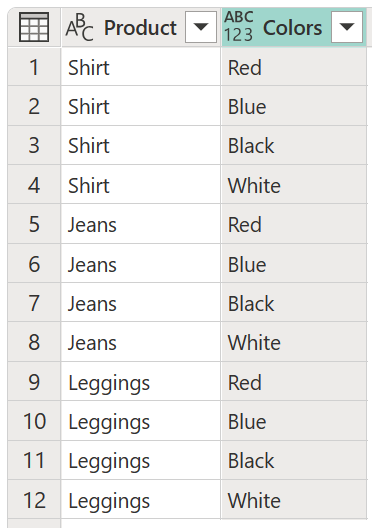
Effectuer une jointure croisée
Pour effectuer une opération de jointure croisée dans Power Query, accédez d’abord à la table Product . Dans l’onglet Ajouter une colonne dans le ruban, sélectionnez Colonne personnalisée. Pour plus d’informations, accédez à Ajouter une colonne personnalisée.
![]()
Dans la boîte de dialogue Colonne personnalisée , entrez le nom de votre choix dans la zone Nouveau nom de colonne , puis entrez Colors la zone de formule de colonne personnalisée .

Important
Si votre nom de requête comporte des espaces, tels que Les couleurs du produit, le texte que vous devez entrer dans la section Formule de colonne personnalisée doit suivre la syntaxe #"Query name". Pour les couleurs du produit, vous devez entrer #"Product Colors".
Vous pouvez vérifier le nom de vos requêtes dans le volet Paramètres de requête ou dans le volet Requêtes dans Power Query.
Après avoir sélectionné OK dans la boîte de dialogue Colonne personnalisée , une nouvelle colonne est ajoutée à la table. Dans le nouvel en-tête de colonne, sélectionnez Développer ( ![]() ) pour développer le contenu de cette colonne nouvellement créée, puis sélectionnez OK.
) pour développer le contenu de cette colonne nouvellement créée, puis sélectionnez OK.
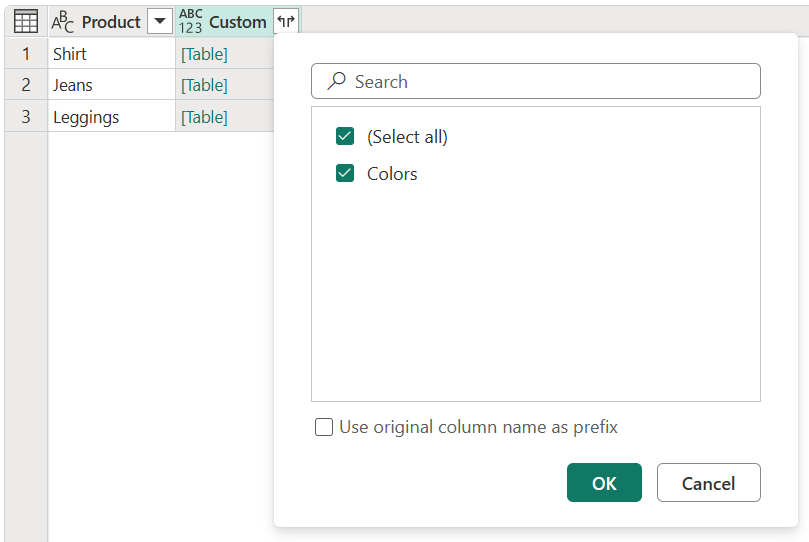
Une fois que vous avez sélectionné OK, vous avez atteint votre objectif de créer une table avec toutes les combinaisons possibles de produits et de couleurs.
